Jak wstawić obramowanie na slajdach w Microsoft PowerPoint
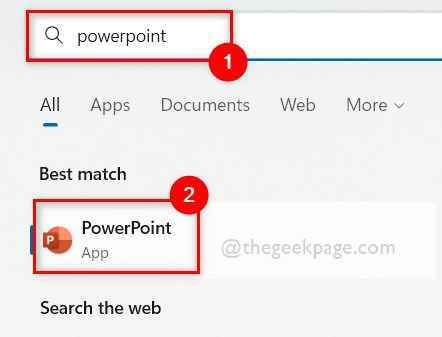
- 5068
- 61
- Maurycy Napierała
Jeśli chodzi o prezentację dokumentów, wykresów lub wykresów dla twojego projektu, nie ma aplikacji lepszej niż Microsoft PowerPoint. Aby Twoje slajdy są przyjemniejsze, dodanie granic do slajdów jest dobrą opcją. Nie ma jednak bezpośredniego sposobu na dodanie granic w PowerPoint. Jeśli nie możesz się doczekać dodania granic do prezentacji PowerPoint, pokażemy Ci w tym poście, jak to zrobić z kilkoma prostymi krokami podanymi poniżej.
Jak wstawić obramowanie na slajdach w Microsoft PowerPoint
Krok 1: Otwórz PowerPoint aplikacja w twoim systemie, naciskając Okna Klucz i pisanie PowerPoint.
Krok 2: Następnie wybierz PowerPoint Aplikacja z wyników wyszukiwania, klikając go, jak pokazano na poniższym zrzucie ekranu.
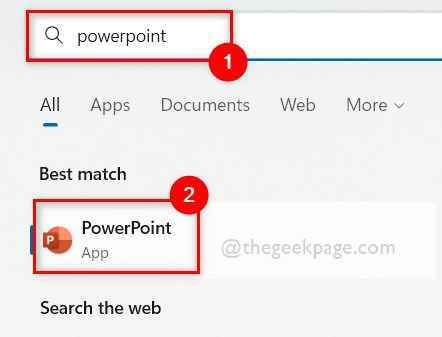
Krok 3: Po otwarciu aplikacji PowerPoint przejdź do pustego dokumentu lub otwórz istniejący dokument PowerPoint, w którym chcesz dodać lub wstawić granice do slajdów.
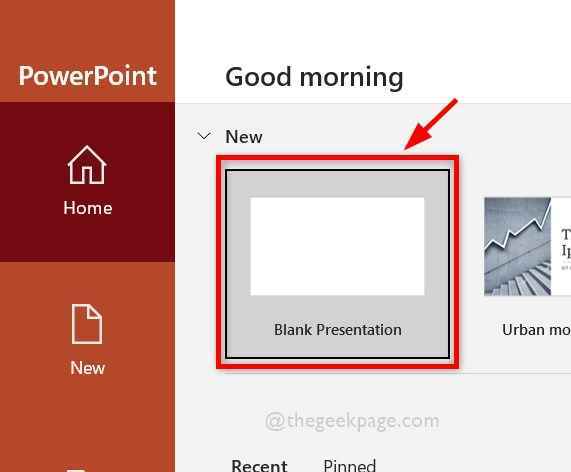
Krok 4: Wybierz slajd i przejdź do Wstawić i kliknij Kształty opcja wyświetlania wielu kształtów, aby dodać.
NOTATKA: Zamiast stosować granicę do określonego slajdu, jeśli chcesz mieć wszystkie nadchodzące slajdy, które ma automatycznie ustawione granice, postępuj zgodnie z tymi instrukcjami poniżej.
- Kliknij Pogląd na górze i wybierz Mistrz ślizgania W sekcji Widoki główne, jak pokazano poniżej.
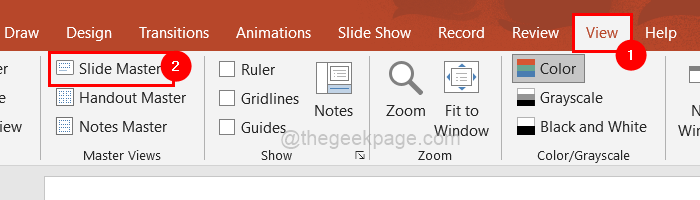
- Następnie wybierz górny slajd główny w menu po lewej stronie, jak pokazano na poniższym zrzucie ekranu.
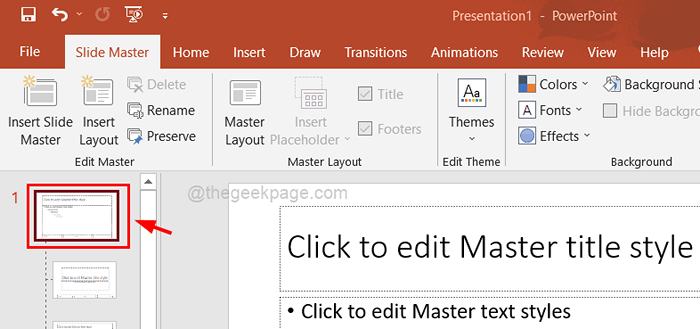
Krok 5: Następnie wybierz Prostokąt kształt z Niedawno użyte kształty.
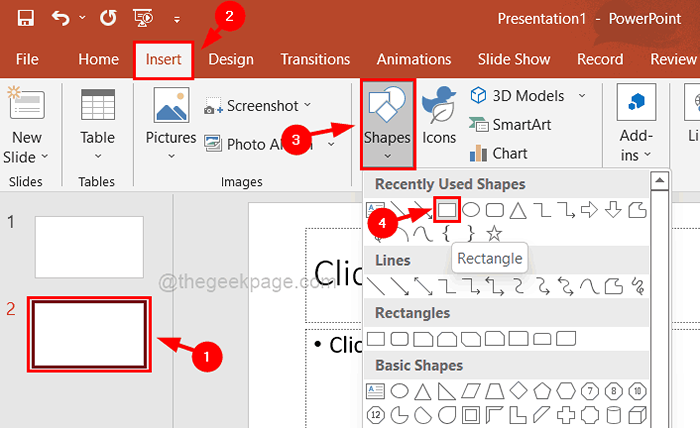
Krok 6: Następnie kliknij lewy górny róg i przeciągnij do prawego dolnego rogu końcowego, jak pokazano na poniższym ekranie z ekranu.
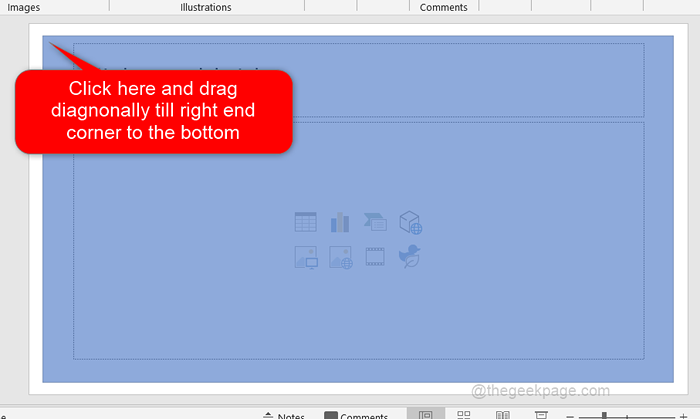
Krok 7: Po narysowaniu prostokąta, upewnij się, że wybierzesz rysowany kształt prostokąta i kliknij Format kształtu Opcja na górnym pasku menu, jak pokazano.
Krok 8: Następnie kliknij Wypełnienie kształtu Aby zobaczyć listę rozwijaną i kliknij Nie wypełniać opcja wyczyszczenia koloru w kształcie prostokąta.
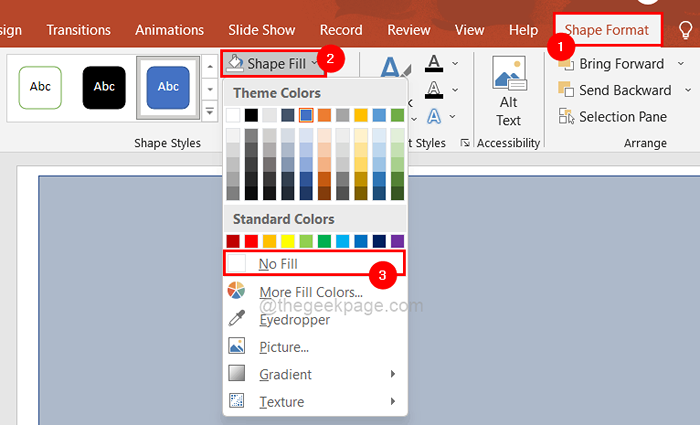
Krok 9: Następny kliknięcie Zarys kształtu i wybierz kolor graniczny prostokąta, który chcesz z kolorów motywu, jak pokazano poniżej.
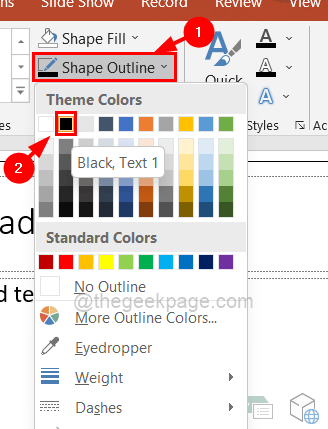
Krok 10: Jeszcze raz przejdź do Zarys kształtu i wybierz Waga i kliknij wielkość grubości granicznej, jak pokazano poniżej.
NOTATKA: Na przykład wybraliśmy 3 PT, ale możesz wybrać grubość graniczną zgodnie z Twoim wymaganiem.
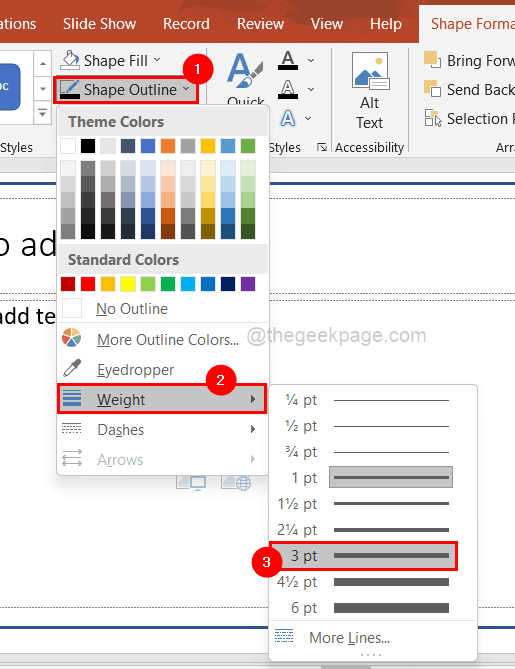
Krok 11: Po zakończeniu kliknij Zamknij widok Master Aby zamknąć opcję slajdów.
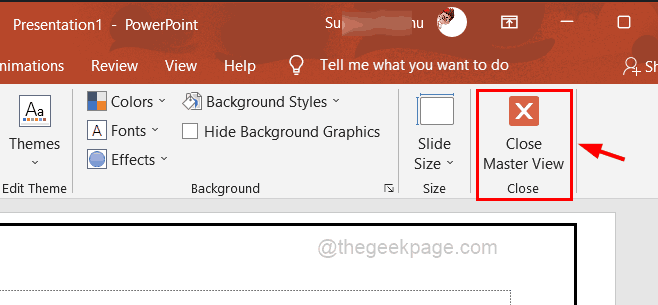
To wszystko. Możesz zamknąć aplikację PowerPoint po jej zakończeniu.
- « Jak zmienić język przeglądarki Mozilla Firefox
- Fix Steam nie był w stanie zsynchronizować błędu plików [rozwiązany] »

